11 consejos esenciales para Android Oreo
Publicado: 2022-01-29Si bien Google ya se está preparando para Android P, muchos usuarios de Android apenas están comenzando a descubrir las bondades ocultas dentro del mejorado Android Oreo de la compañía.
Si la distribución de la última versión de Android de Google es una indicación, Android 8.0 Oreo tiene un reinado largo y fructífero por delante. La mayor parte de los usuarios de Android aún necesitan actualizar Marshmallow y Nougat al último sistema operativo móvil. Pero cuando lo hacen, Oreo está repleto de nuevas funciones y actualizaciones para quitarse el sabor a turrón de la boca, desde íconos inteligentes y nuevos emoji hasta un modo de imagen en imagen y notificaciones más inteligentes y controles de seguridad.
Jugamos con Oreo en un Google Pixel 2 XL ($ 199.95 en Amazon) para encontrar las funciones más ingeniosas y los beneficios ocultos integrados en Android Oreo, tanto en la versión 8.0 como en la actualización mejorada 8.1.
1. Modo de imagen en imagen
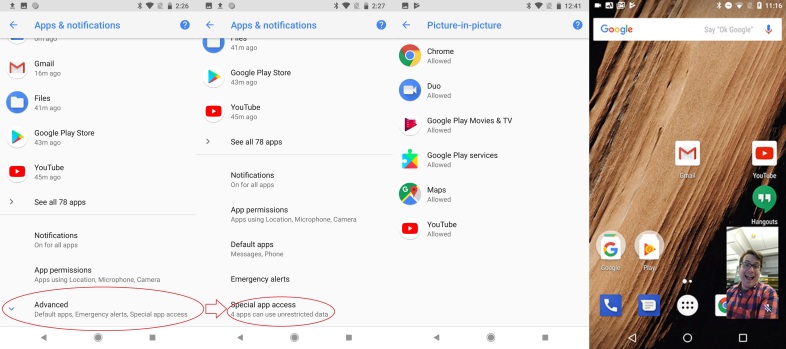
La función más llamativa de Oreo es el modo Picture-in-Picture o PIP, que le permite mantener una aplicación o un video ejecutándose en la esquina de su pantalla mientras navega por otras aplicaciones y tareas en su teléfono inteligente. En este momento, PIP solo funciona con un par de aplicaciones predeterminadas de Google: Chrome, Duo, Google Play, Maps y YouTube.
Primero deberá asegurarse de que PIP esté habilitado en la configuración. En el menú principal de Configuración rediseñado, elija Aplicaciones y notificaciones y desplácese hacia abajo hasta Avanzado. Abra el menú extendido y toque Acceso especial a la aplicación, y desde allí verá una opción Imagen en imagen en la lista alfabética, donde puede activar y desactivar PIP para cada aplicación. Una vez habilitado, simplemente puede volver a la pantalla de inicio desde una aplicación compatible y el PIP debería aparecer en la esquina inferior derecha de su pantalla.
Sin embargo, hay una condición. Solo puede desbloquear imagen en imagen para YouTube, la aplicación para la que probablemente usaría PIP con más frecuencia, si se registra en YouTube Red. Sin embargo, pude hacer que PIP funcionara con éxito para el chat de video Duo, así como para Google Maps, una vez que comencé un viaje.
2. Pin atajos y widgets
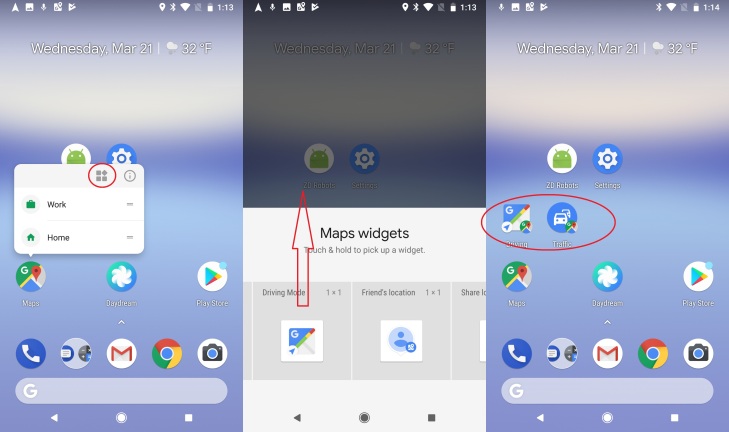
3. Personalice las contraseñas de Autocompletar
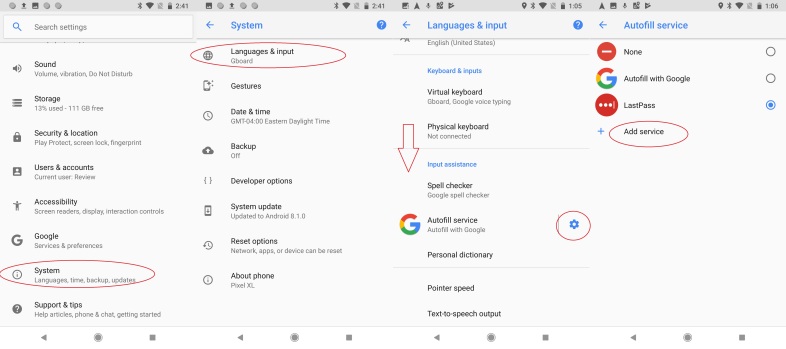
Los usuarios de Oreo ahora también pueden vincular la configuración de autocompletar no solo con los valores predeterminados de Google, sino también obtener credenciales de varios administradores de contraseñas de terceros compatibles. Para personalizar esto, debe ingresar a un área un tanto extraña de la configuración de Android.
En el menú principal de Configuración, desplácese hasta Sistema. La primera opción en la página siguiente es Idiomas y entrada, desde la cual deberá abrir la Configuración avanzada en la parte inferior y seleccionar el servicio Autocompletar. Desde aquí, puede optar por completar automáticamente sus contraseñas de Google, deshabilitar la función por completo o conectar uno de los cuatro administradores de contraseñas admitidos: Dashlane, Keeper, LastPass o 1Password. Para probar la función, sincronicé con LastPass. Una vez que haya iniciado sesión y habilitado el servicio, su teléfono inteligente extraerá todas sus credenciales de autocompletado directamente desde su administrador de contraseñas.
4. Verifique los 'puntos vitales' de su batería
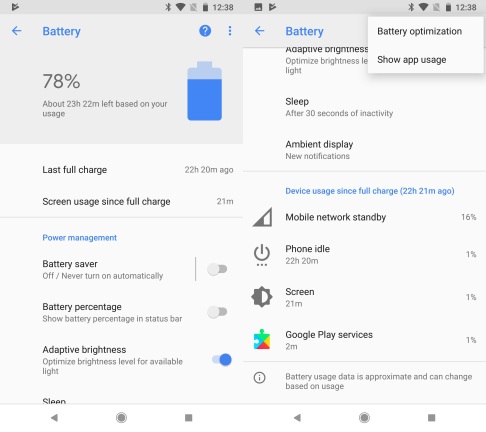
5. Establecer notificaciones granulares
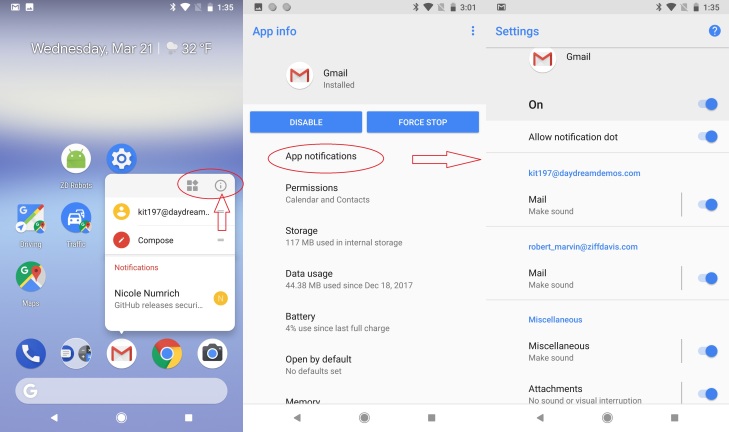
Una de las mejoras más poderosas de Oreo es la forma en que maneja las notificaciones. Google agregó puntos de notificación (un pequeño punto rojo sobre los íconos de la aplicación) para mostrarle cuándo tiene notificaciones en espera, pero es bastante fácil apagarlas con una presión prolongada para abrir el cuadro de acceso directo. Desde allí, toque el ícono de información en la parte superior derecha y elija la opción de notificaciones de la aplicación en el menú para abrir la configuración de notificación para esa aplicación en particular. Desde allí, puede activar y desactivar una variedad de configuraciones de notificación, incluidos puntos, sonidos y más. Si el desarrollador de una aplicación en particular optó por Categorías, puede obtener un control aún más detallado sobre la configuración de las notificaciones.
En Twitter, por ejemplo, la configuración de notificaciones basadas en categorías le permite activar y desactivar opciones como "mensajes directos", "alertas de emergencia" o "relacionadas con usted y sus tweets". También puede acceder a la configuración de notificaciones deslizando una notificación hacia la derecha (ver más abajo) y tocando el ícono de la rueda dentada, o en Aplicaciones y notificaciones en el menú de configuración principal.

6. Pulse el botón de repetición
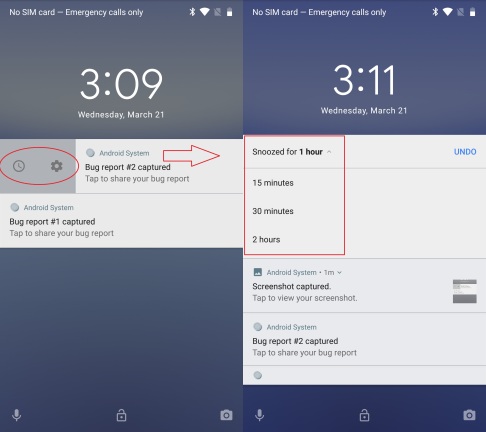
7. Ajuste la intensidad de la luz nocturna

8. Selección de texto inteligente
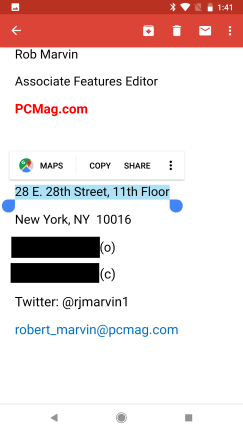
9. Juega con Emoji rediseñado
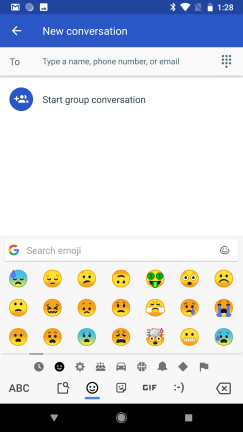
10. Juega juegos de aplicaciones instantáneas
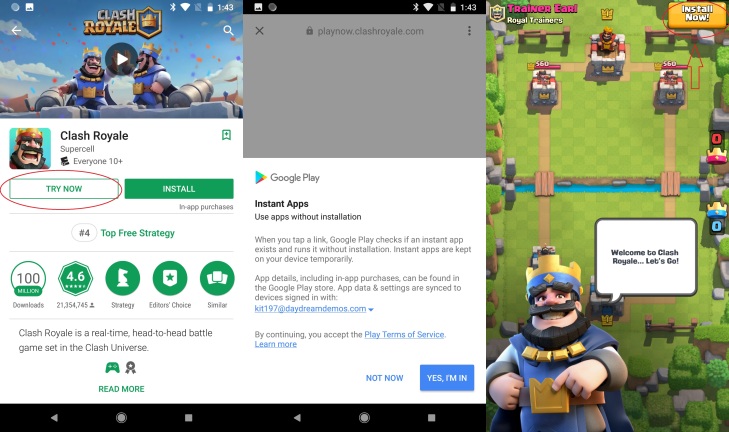
11. Encuentra tu pulpo interior
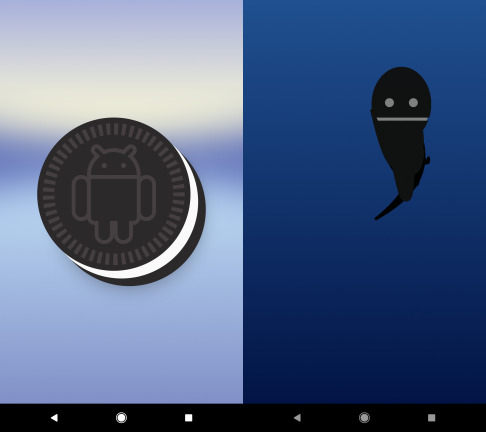
Como de costumbre, Google metió una sorpresa divertida en lo más profundo del sistema operativo Android. Desde la página principal de Configuración, desplácese hacia abajo y elija la opción Sistema. Luego, desplácese hacia abajo hasta Acerca del teléfono. Desde allí, verá una entrada de versión estática de Android, en este caso 8.1.0. No puede hacer clic en la página, pero si toca rápidamente la información de la versión de Android durante un par de segundos, aparecerá un Oreo con la marca Android en su pantalla. Si mantiene presionada la cookie, se transformará en un pulpo de Android nadador que puede arrastrar por la pantalla.
Entonces, si está al borde de un colapso hiperconectado, no arroje su nuevo teléfono Android contra la pared. En primer lugar, personaliza tus notificaciones y elimina el ruido. Si eso no funciona, sigue estos pasos para venir a jugar con tu amigo cefalópodo de tinta hasta que te calmes. Abraza tu calamar interior y relájate.
12. Los jefes de Android hablan de seguridad
Google también ha estado implementando una serie de funciones y mejoras en la seguridad de Android, incluido Google Play Protect y funciones más avanzadas de detección y prevención de amenazas impulsadas por el aprendizaje automático. PCMag habló recientemente con los jefes de empresa y seguridad de Android sobre todo lo relacionado con la seguridad móvil, incluidas las mejoras de seguridad bajo el capó en Oreo. Puedes ver la entrevista completa en video arriba.
